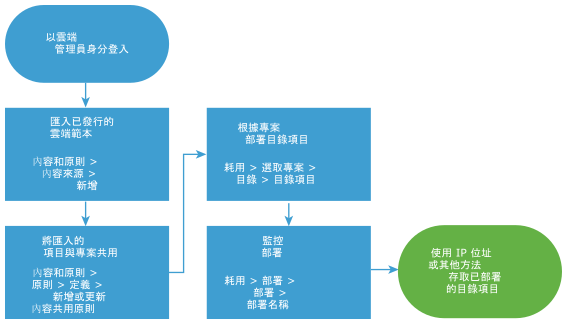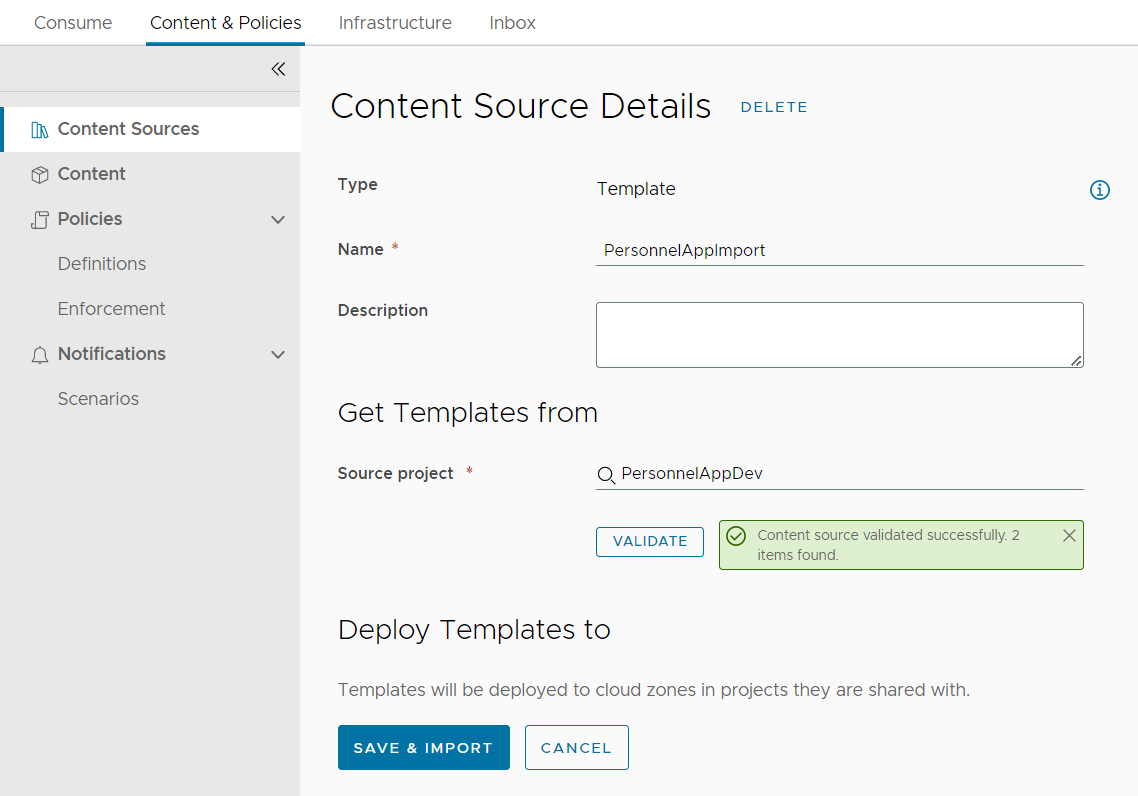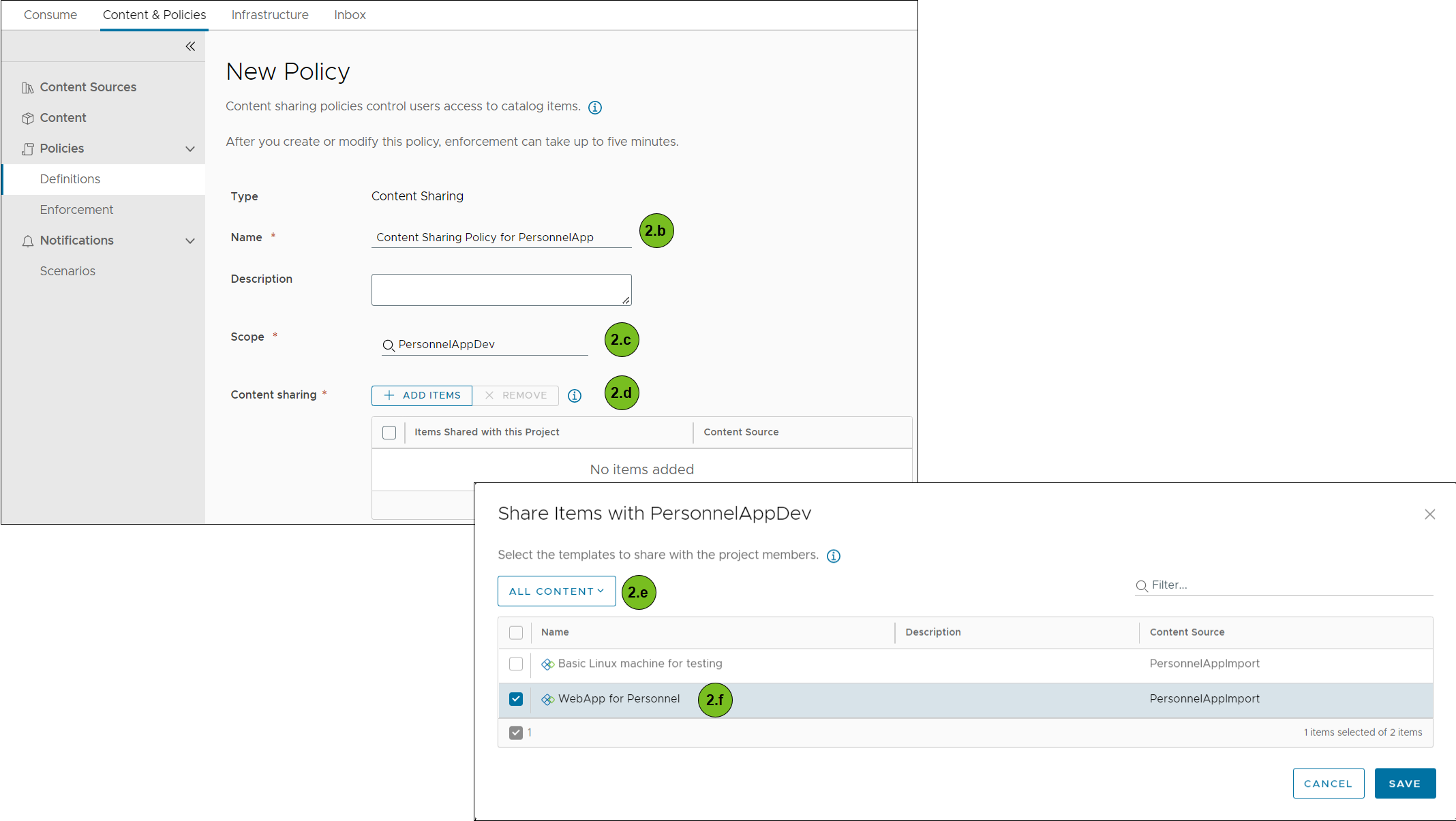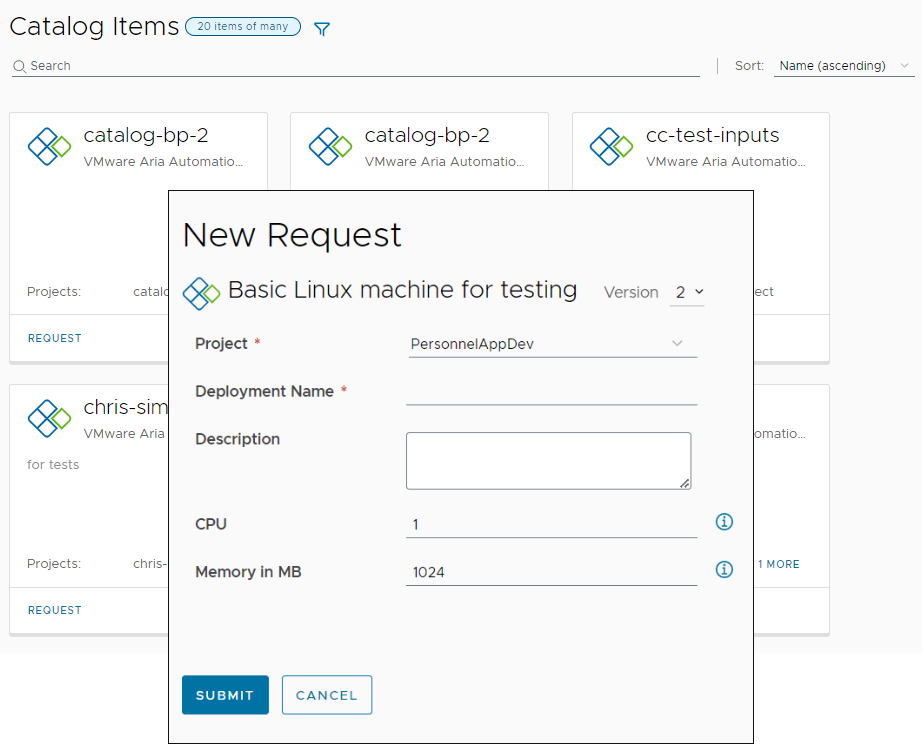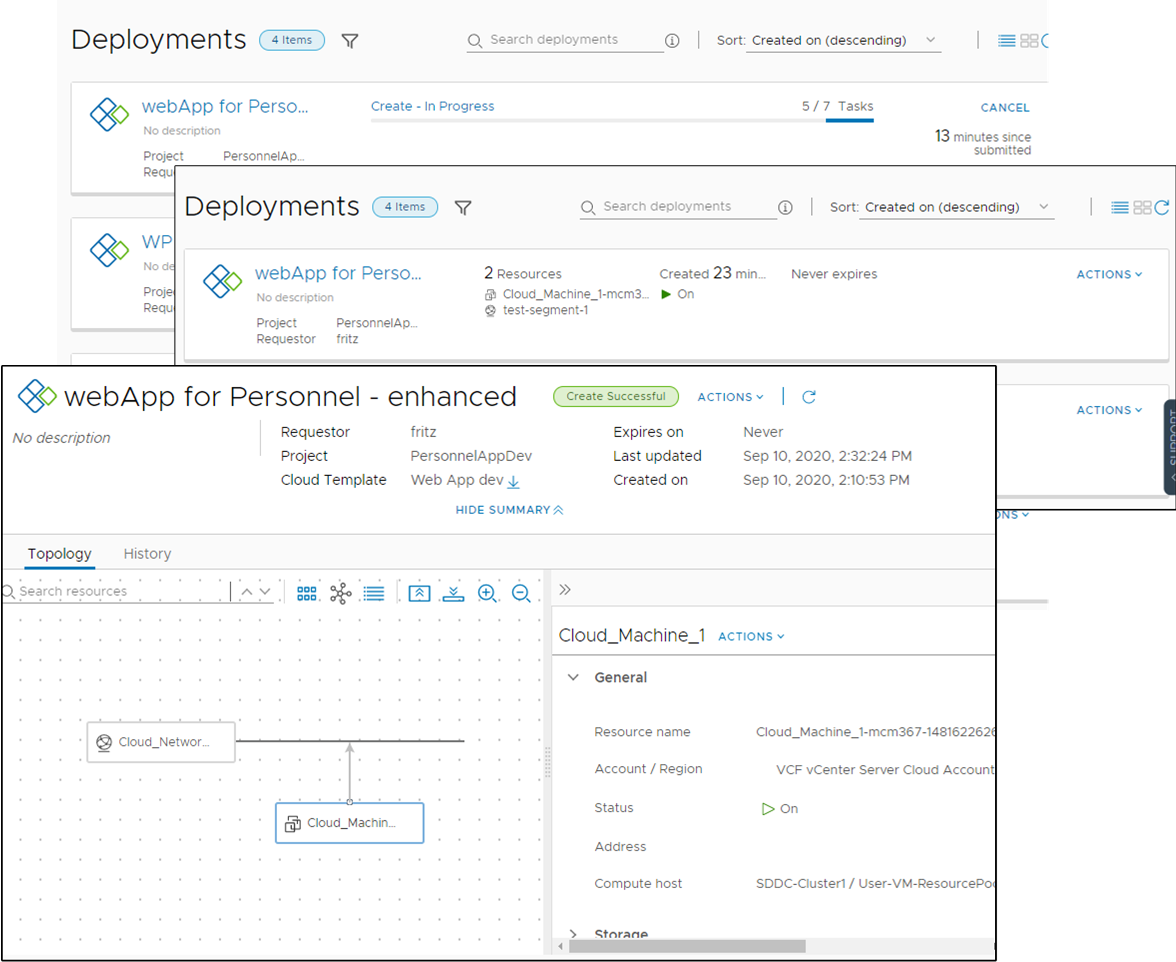若要設定並驗證 Automation Service Broker 執行個體,請從外部來源匯入已知的工作內容,使其在目錄中可用,然後部署目錄項目以確保其正常運作。
做為雲端管理員,這是您首次使用 Automation Service Broker,您想要對其進行設定,匯入內容,然後部署內容,以確保您可以在完全填入目錄和邀請其他使用者加入服務之前連線至雲端廠商。
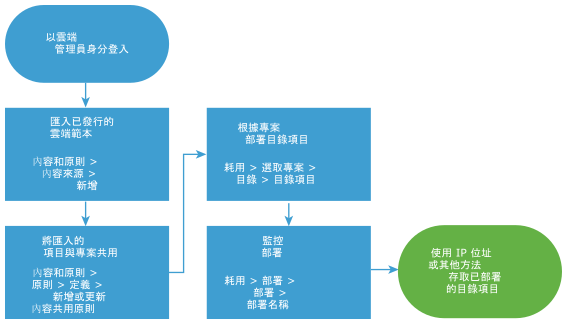
在此使用案例中,匯入已發行的 Automation Assembler 範本。您還可以匯入 Amazon CloudFormation 範本,但此處未提供該程序。請參閱《使用 Automation Service Broker》中的〈將 CloudFormation 範本新增至 Automation Service Broker 目錄〉。
必要條件
- 以雲端管理員身分登入。
- 匯入之前,請確認您要匯入的範本可在 Automation Assembler 中進行部署和發行。請參閱《使用 Automation Assembler》中的〈如何儲存不同版本的雲端範本〉。
程序
- 匯入範本。
- 選取,然後按一下新增。
- 按一下新增範本,然後輸入來源的名稱。
- 選取與您的 Automation Assembler 範本相關聯的來源專案,然後按一下驗證。
此程序會驗證連線,並告知您將要匯入的範本數目。
- 按一下建立並匯入。
- 與專案共用匯入的範本。
在
Automation Assembler 中建立專案時,
Automation Assembler 範本將與這些專案相關聯。專案包含一組使用者和已部署範本的帳戶區域。在
Automation Service Broker 中,您可以與其他使用者共用範本,但必須確保目標專案包括具有雲端資源的帳戶區域以支援部署。
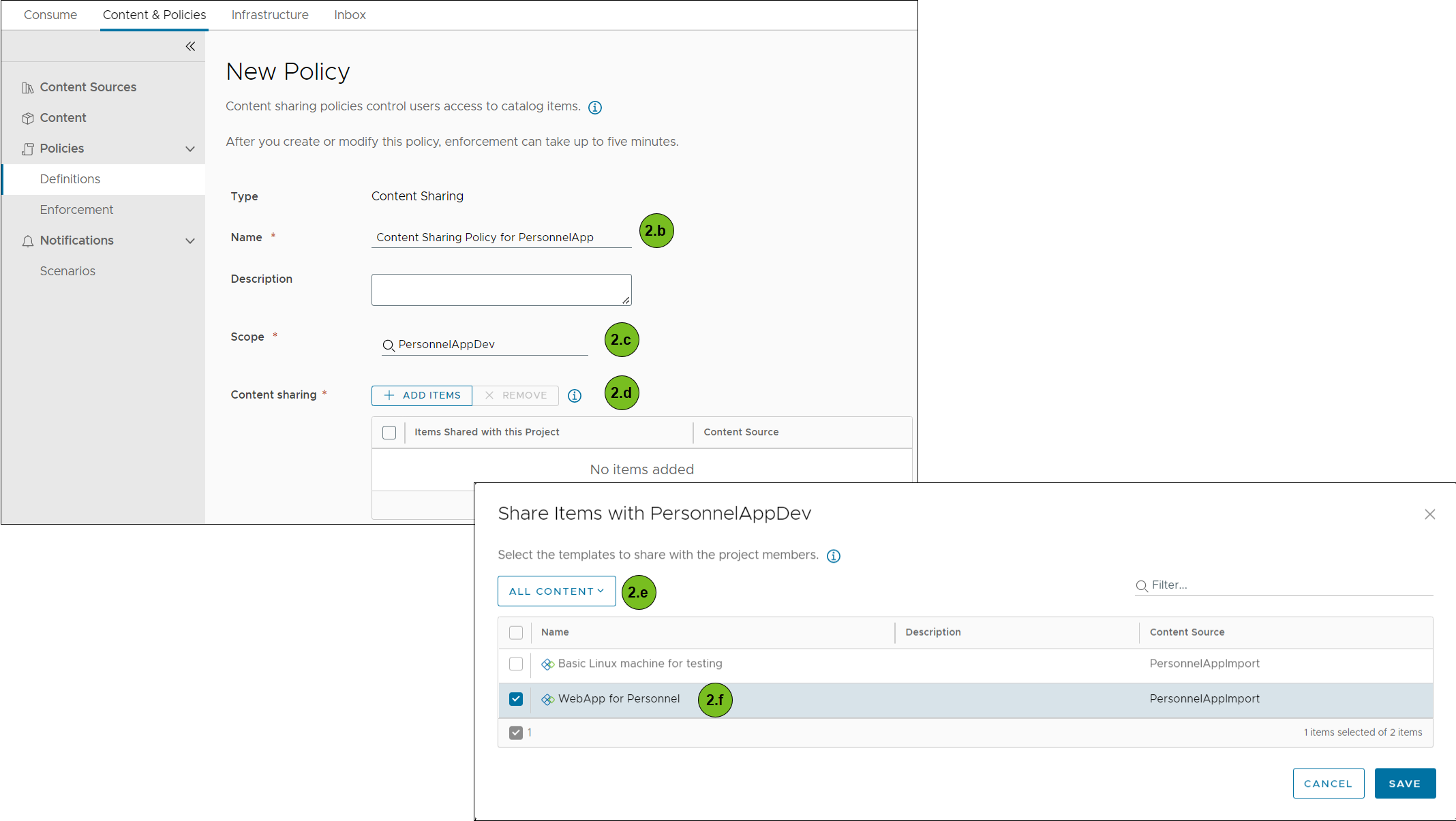
- 選取,然後建立新的內容共用原則。
- 輸入內容共用原則的名稱。
- 在範圍清單中,選取目標專案。
- 在內容共用區段中,按一下新增項目。
- 若要僅選取特定範本,請在內容來源下拉式功能表中選取所有內容。
- 選取要與專案共用的範本,然後按一下儲存。
- 在使用者區段中,選取您希望有權存取範本的使用者和使用者群組。
- 按一下建立。
專案清單中目前包含範本,並且匯入的範本在目錄中可用。
- 部署已匯入的範本。
- 按一下。
- 找到要部署的範本所對應的卡,然後按一下卡上的請求。
- 填寫請求表單,然後按一下提交。
部署程序隨即開始。
- 監控部署。
- 選取,然後使用搜尋和篩選選項找到已部署的目錄項目。
- 部署完成後,在卡上或透過按一下名稱並檢視詳細資料找到 IP 位址。
- 存取已部署的工作負載,並確認其正常運作。
部署可能是一個應用程式,也可能是單一機器。